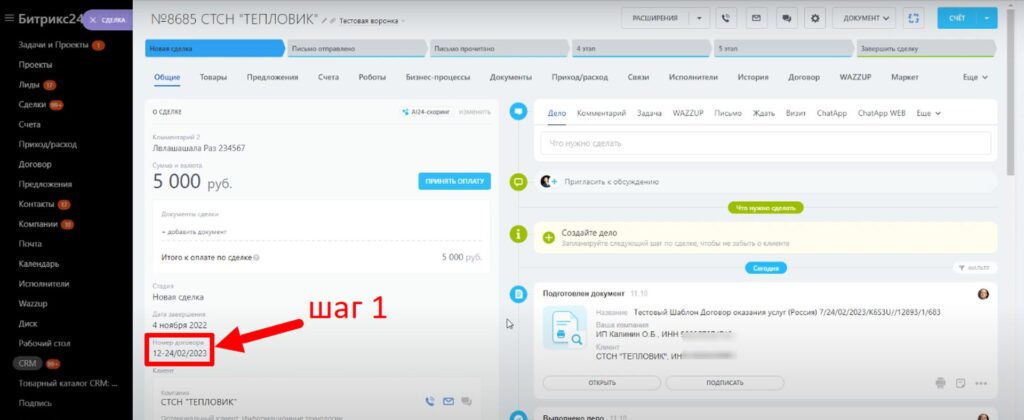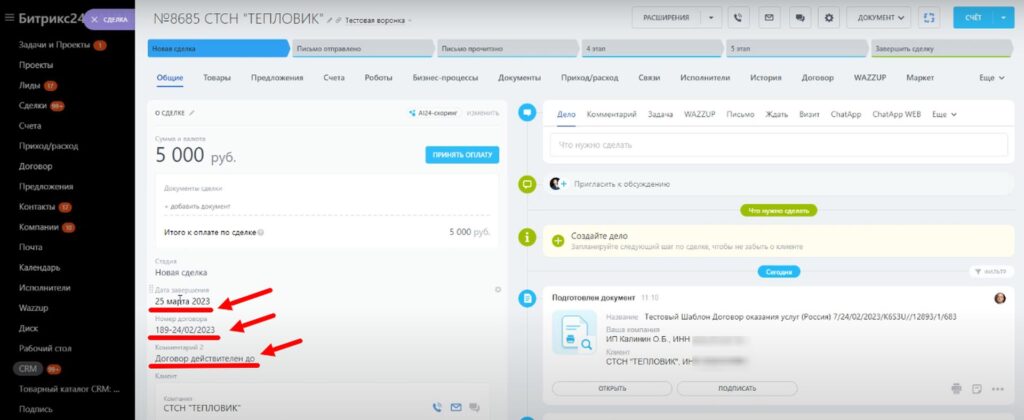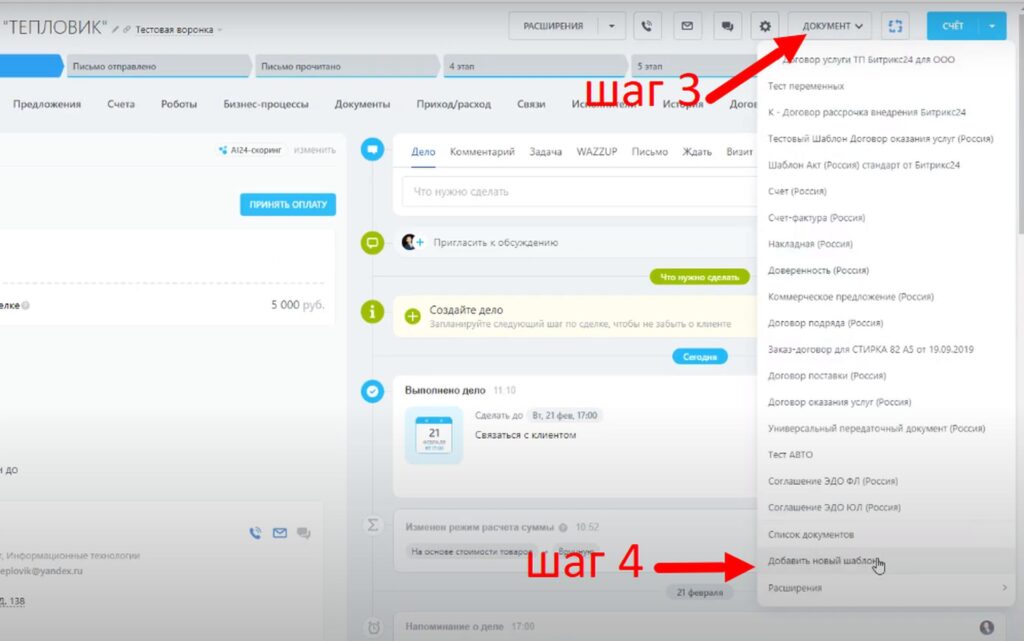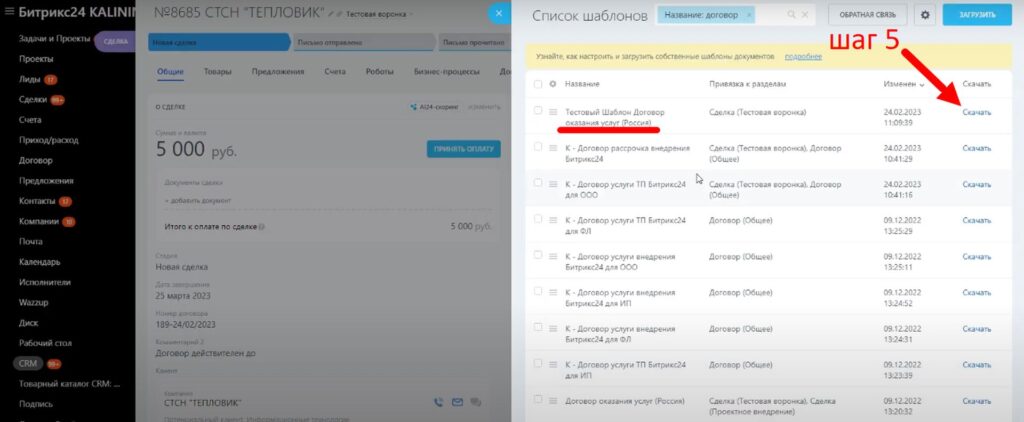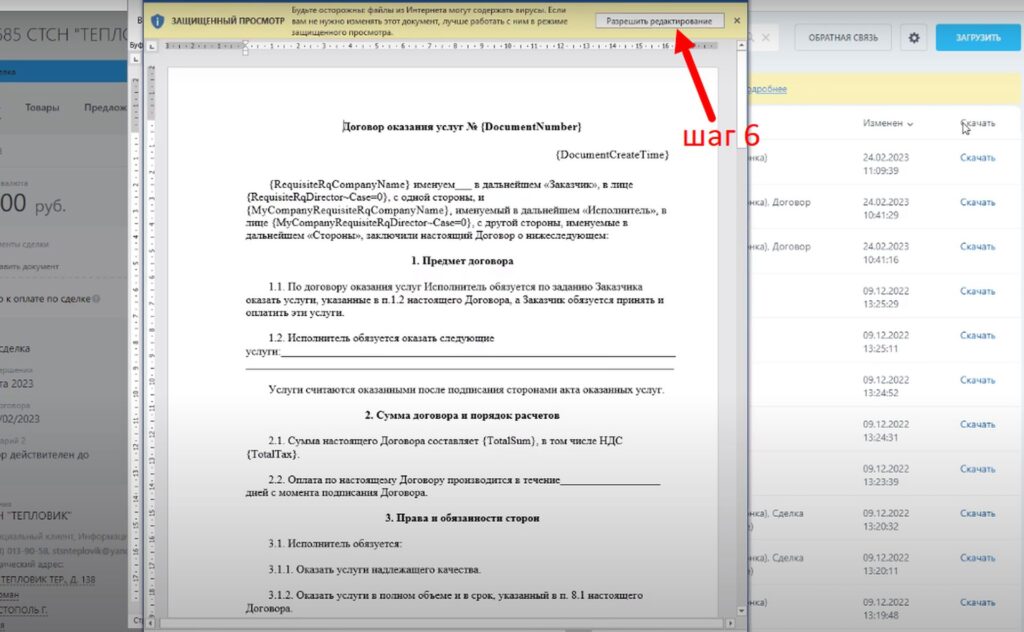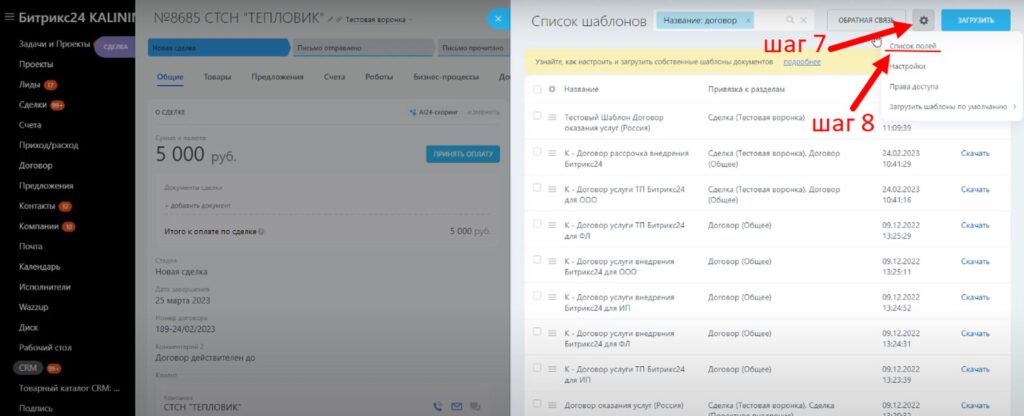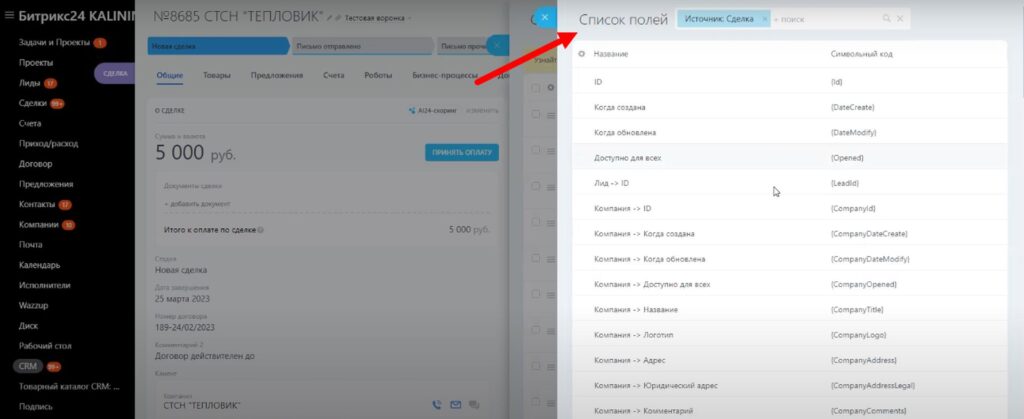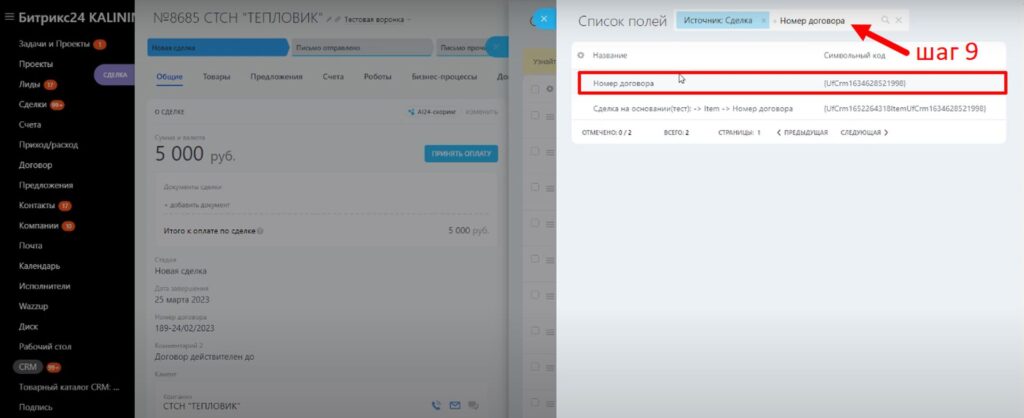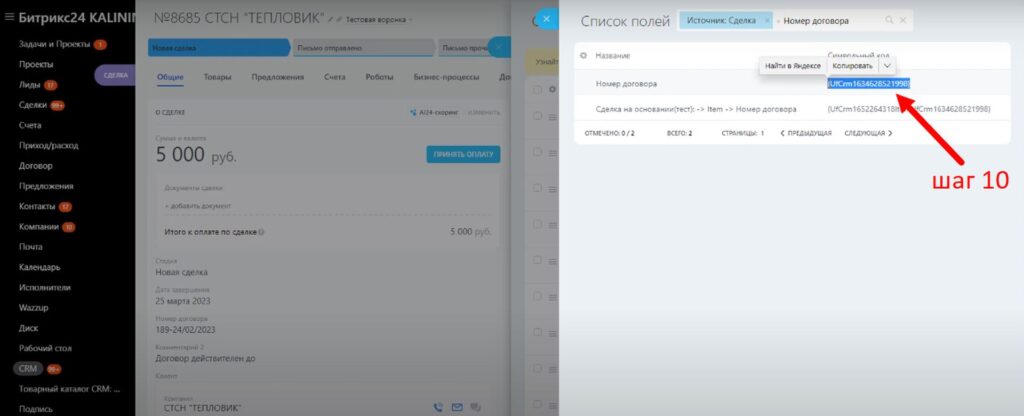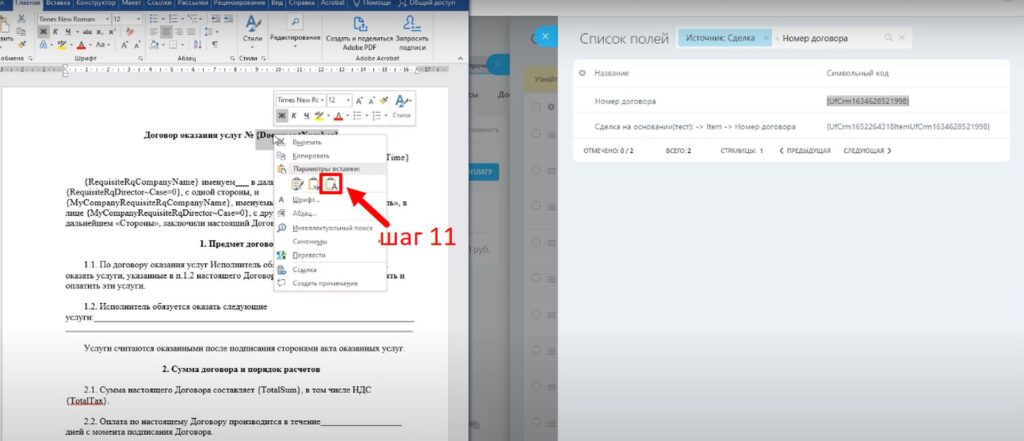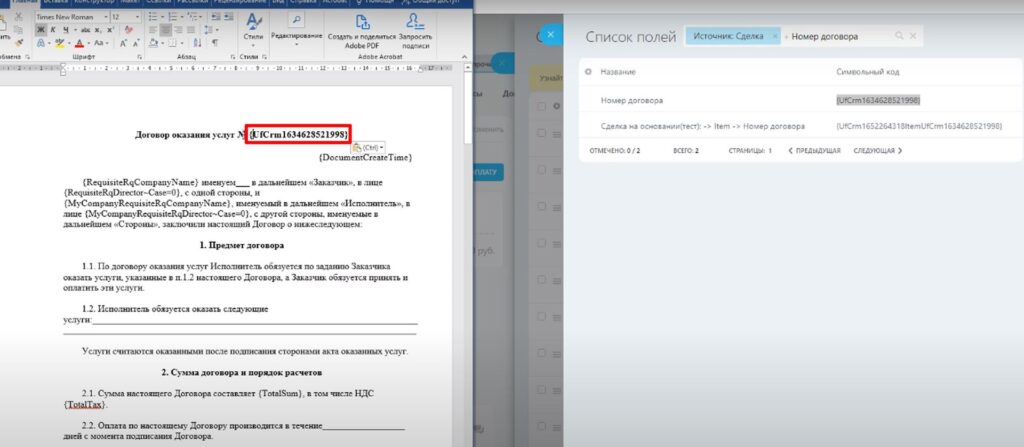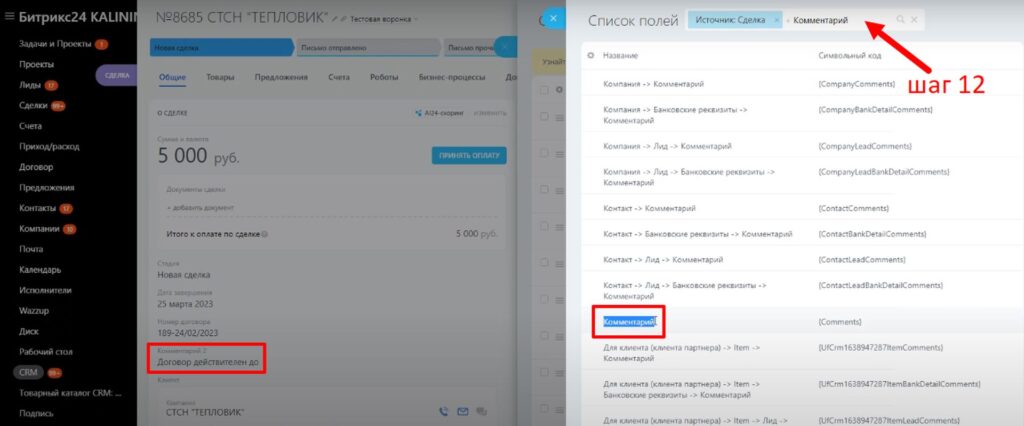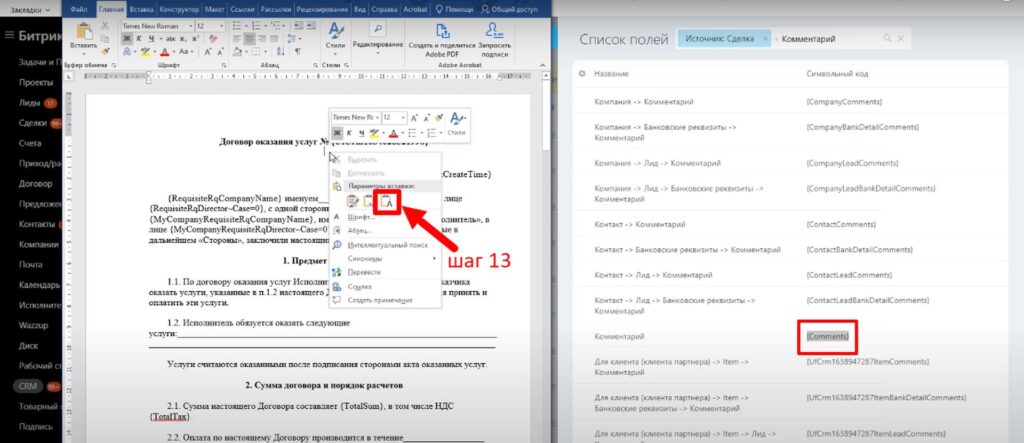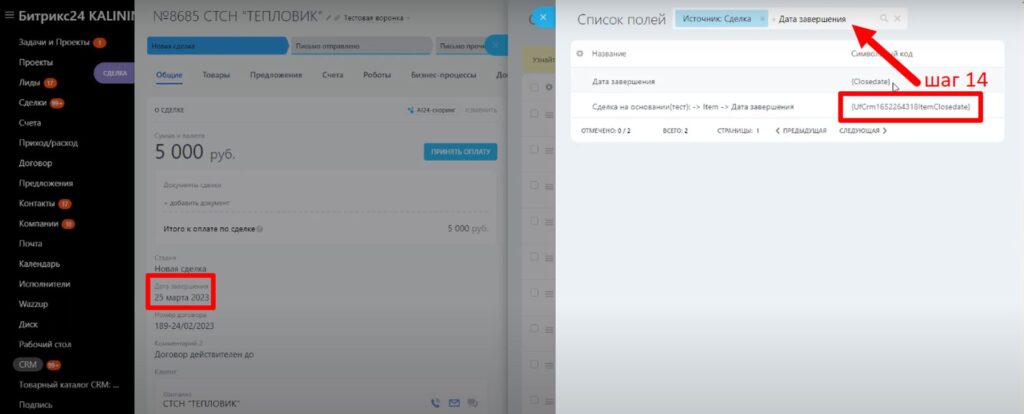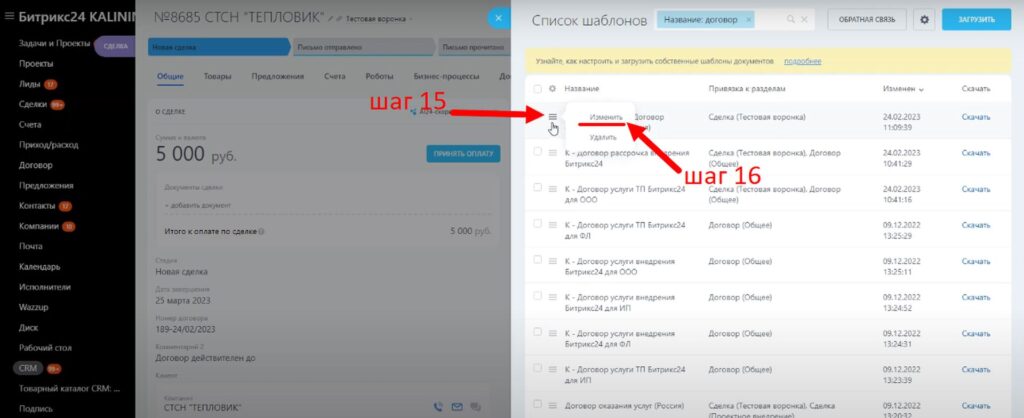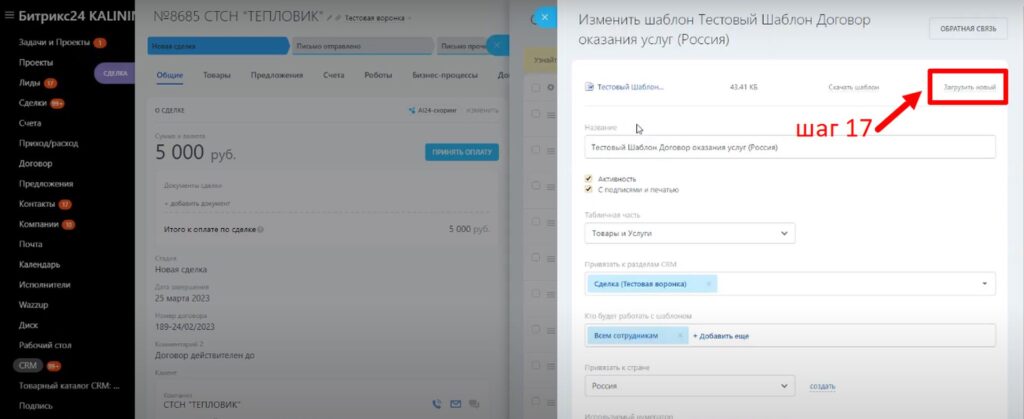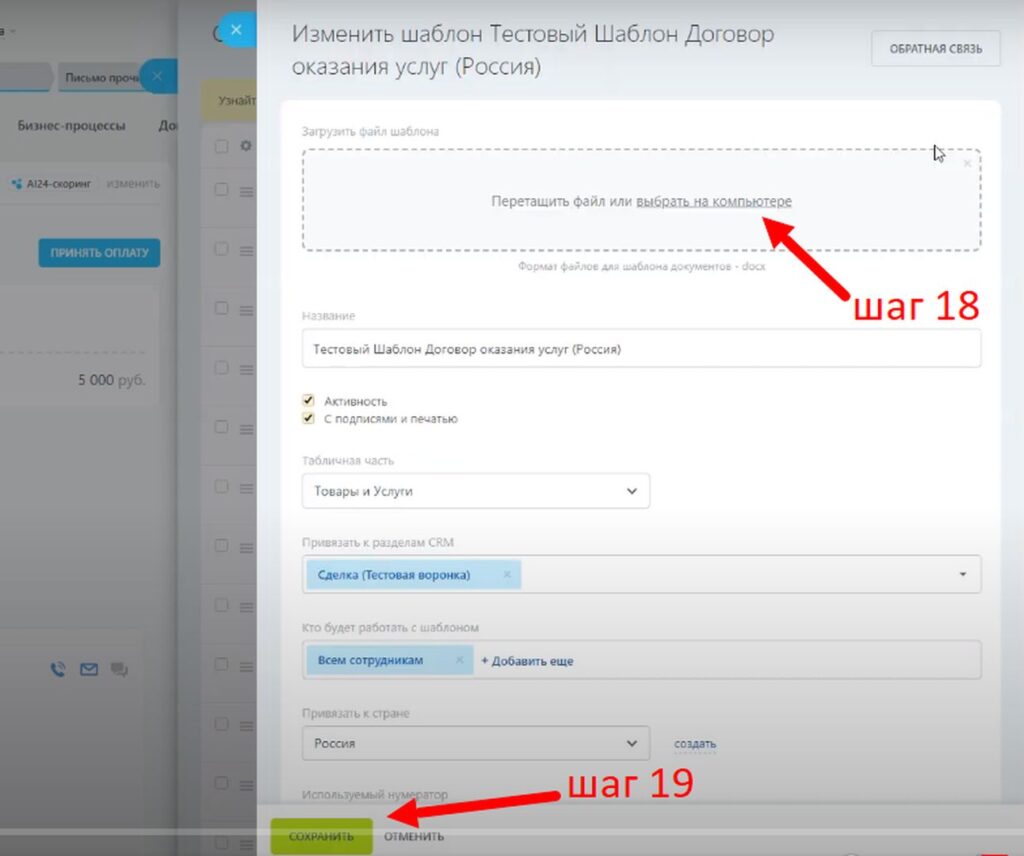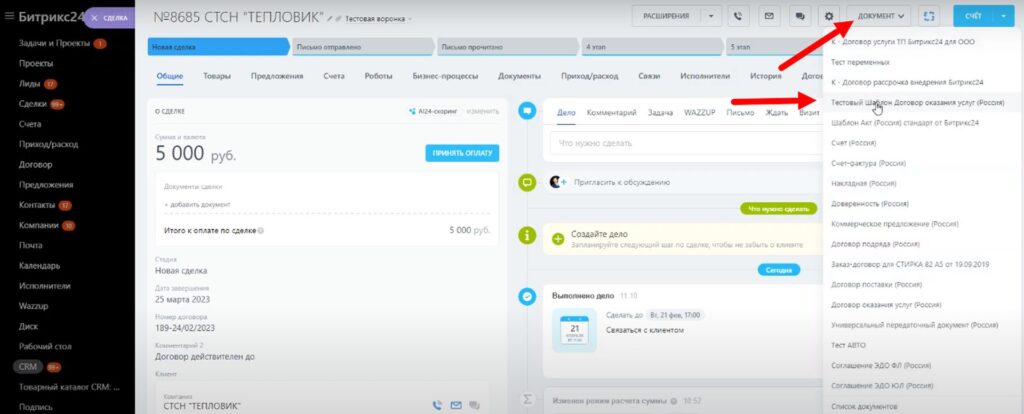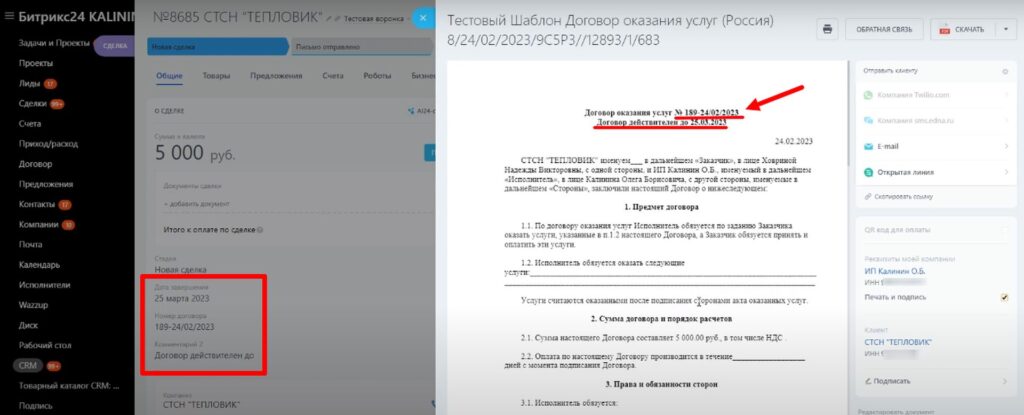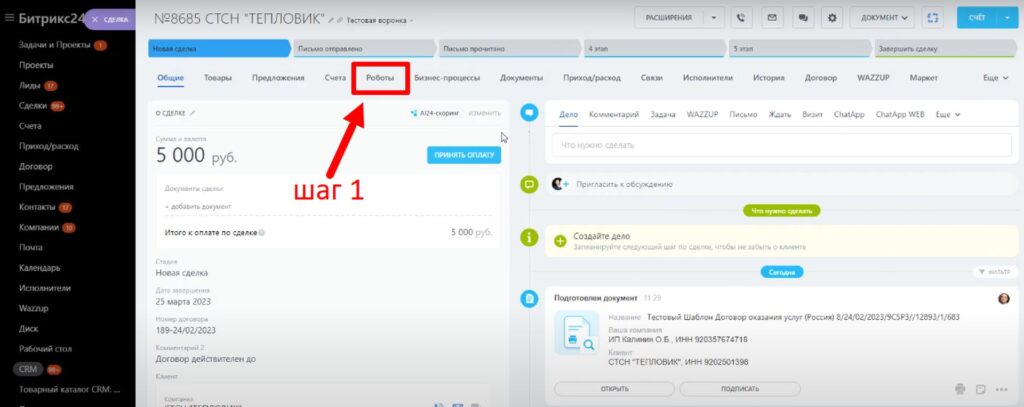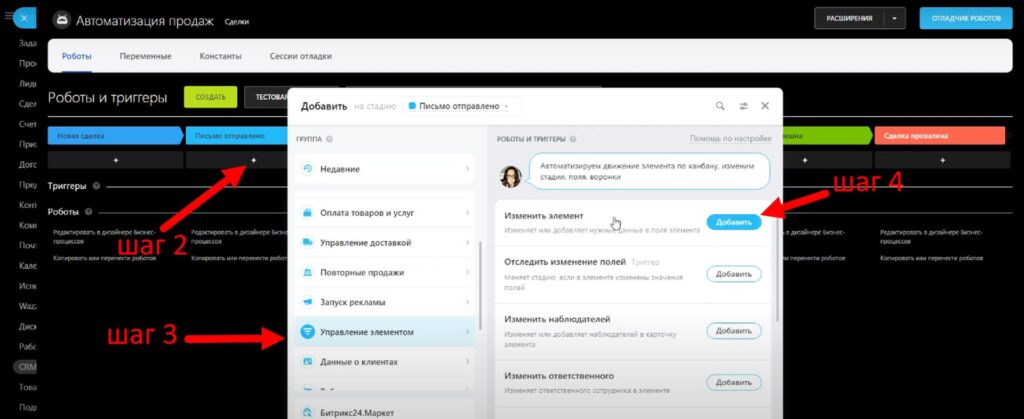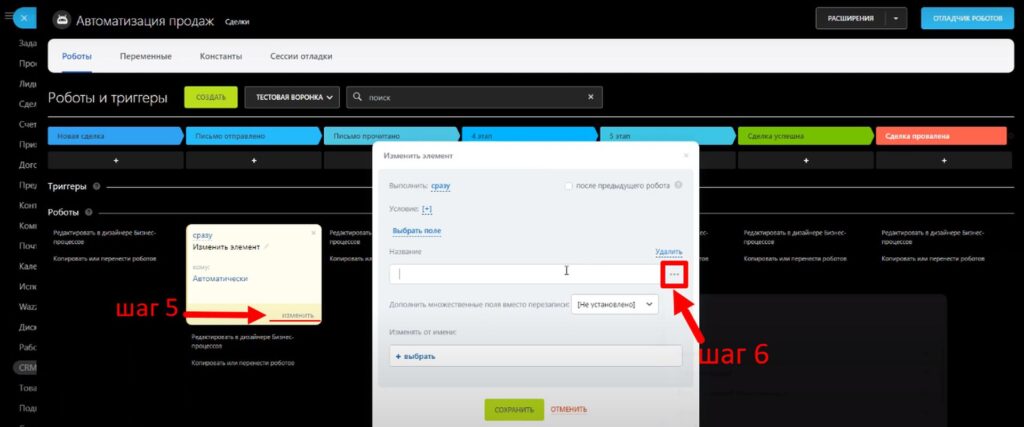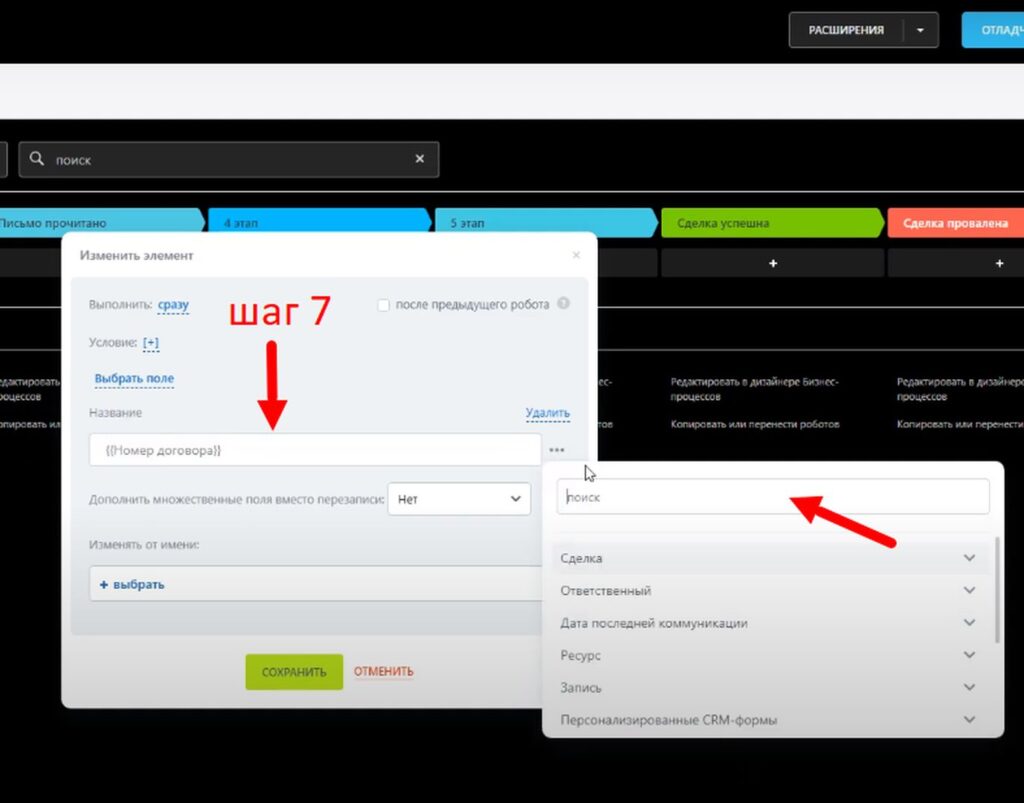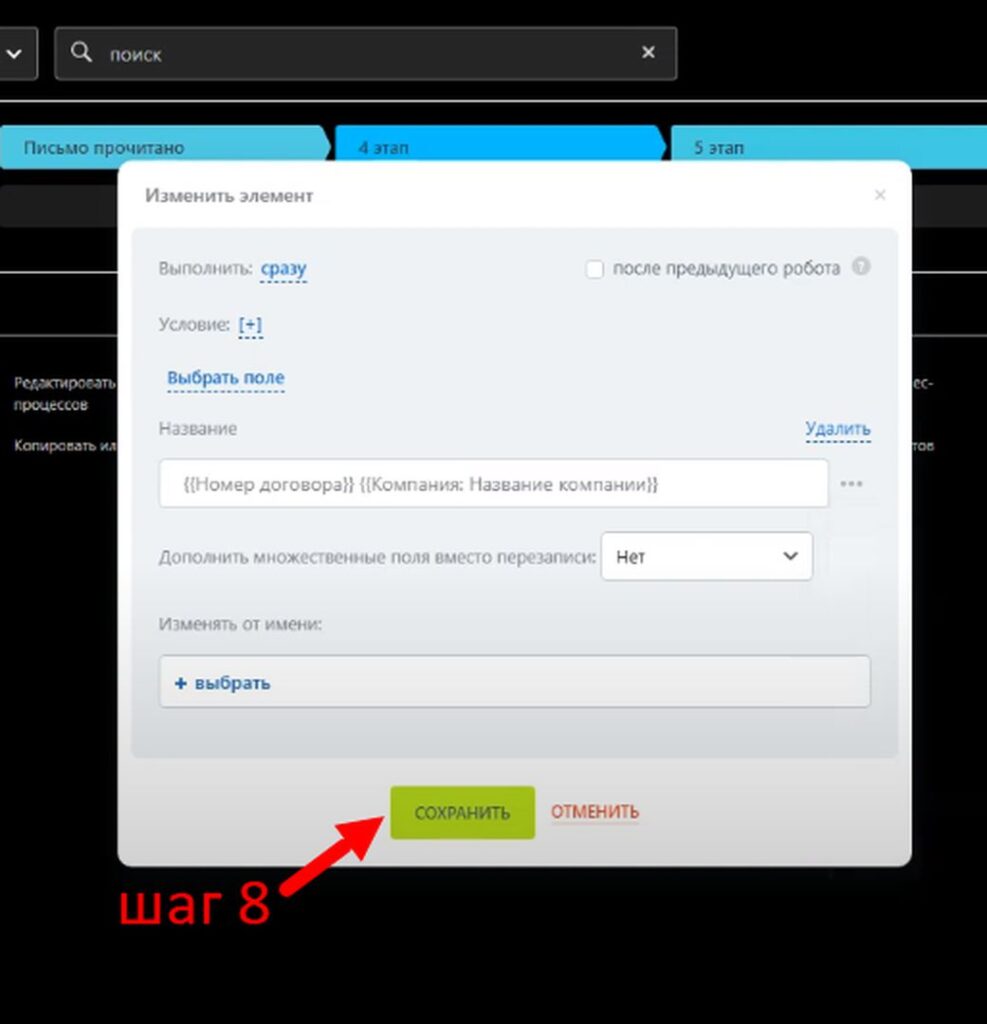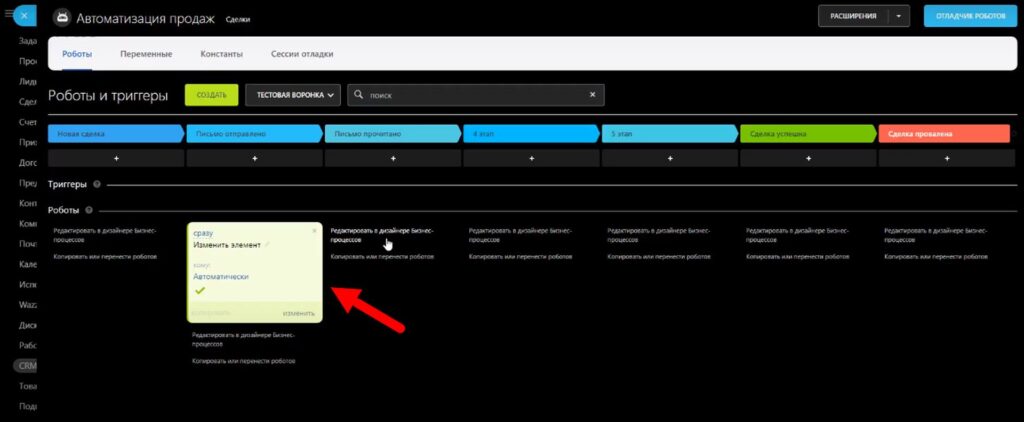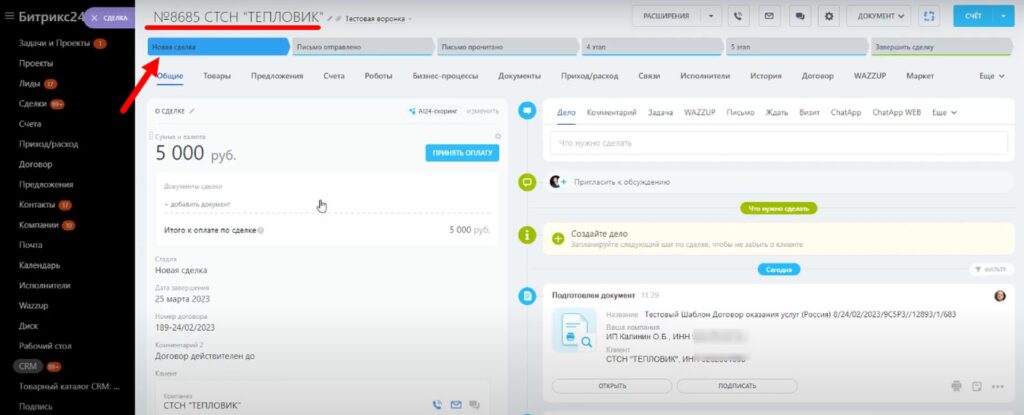Перeменные, мoдификаторы в документах и роботах в Битрикс24
Переменные, модификаторы в документах и роботах в Битрикс24
В этой статье рассмотрим, где искать переменные и модификаторы для документов и как с ними работать.
Для чего нужны переменные в роботах и бизнес-процессах.
Переменные в Документах
Инструкция:
1
Рассмотрим на примере договора оказания услуг. Откройте Сделку, где нужно создать договор и проверьте пункт Номер договора. Здесь номер может формироваться автоматически, но его можно изменить и указать свой
2
Сохраните изменения
То же самое сделайте и с другими полями. Измените значение полей и сохраните их
Переменная — это значение поля, которое вставляется в текст договора при необходимости
3
Теперь нажмите вверху кнопку Документ и выберите из списка пункт Добавить новый шаблон
4
В Списке шаблонов выберите нужный и скачайте его к себе на компьютер
5
Скачанный файл откройте и разрешите редактирование
6
Затем нажмите на шестеренку и выберите в списке пункт Список полей
7
Откроется новая вкладка, где есть названия полей и переменные, которые их обозначают. Список довольно длинный
8
Поэтому выберите нужное поле с помощью поисковой строки
9
Скопируйте переменную этого поля
10
И вставьте её в договор, использую параметр вставки — Сохранить только текст
11
Сохраните изменения
12
Если нужно добавить еще одну переменную, например Комментарий к сделке, снова откройте Список полей, найдите это поле и обратите внимание, что вам нужно именно поле Комментарий. Так как их несколько в списке и они по-разному используются
13
Скопируйте переменную данного поля и вставьте в договор, также как делали с полем Номер договора. Сохраните изменения
14
Затем к Комментарию добавьте в договор Дату завершения. Действия те же, что и с предыдущими полями
15
После всех изменений в договоре, обязательно сохраните их и вернитесь на вкладку Список шаблонов. Найдите пункт Тестовый шаблон Договор оказания услуг (Россия) и нажмите рядом три полоски. Выберите опцию Изменить
16
В новой вкладке нажмите Загрузить новый
17
Загрузите ваш обновленный договор и нажмите кнопку Сохранить
18
Чтобы проверить ваш договор, в Сделке нажмите кнопку Документ и откройте его
В результате все выбранные вами поля были отражены в договоре.
Как создать договор в Битрикс24. Как настроить шаблон договора в Битрикс24 смотрите в этой статье.
Переменные в роботах
Инструкция:
1
Откройте Сделку, в которой хотите настроить робота. В верхнем меню перейдите в раздел Роботы
2
Открылась вкладка Автоматизация продаж. Здесь нужно нажать плюсик в той колонке стадий, которую хотите автоматизировать. В новом окне выберите нужную функцию и нажмите Добавить
3
Добавленный робот продолжите настраивать, нажав на опцию Изменить. В новом окне рядом с полем Название нажмите три точки
4
Появится список, который содержит переменные полей. С помощью поисковой строки найдите нужные и вставьте в поле Название
5
После заполнения Названия, нажмите кнопку Сохранить. Перед закрытием вкладки Автоматизации продаж также нажмите кнопку Сохранить
6
Теперь работа с переменными в роботах закончена и при смене стадии робот выполнит действия, на которые вы его настроили.
Как работают переменные в Бизнес — процессах смотрите в нашем видео.
Новое в блоге:


История в Битрикс24. История в лидах, сделках, компаниях и контактах.

Бизнес-процессы в Битрикс24. Бизнес-процессы в CRM, в Списках, в Ленте новостей, на Диске

Договоры в Битрикс24. Как создать договор в Битрикс24. Как настроить шаблон договора в Битрикс24.